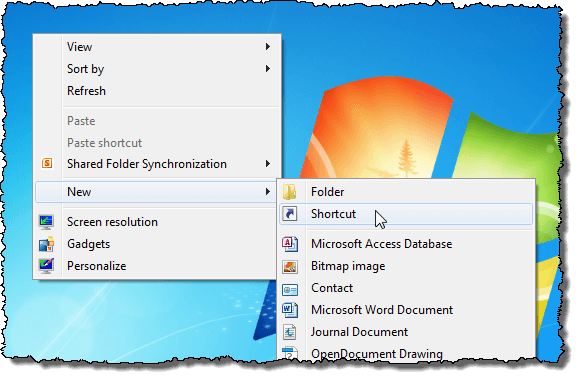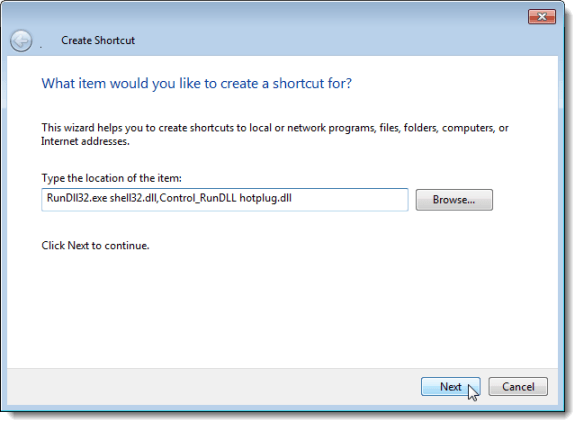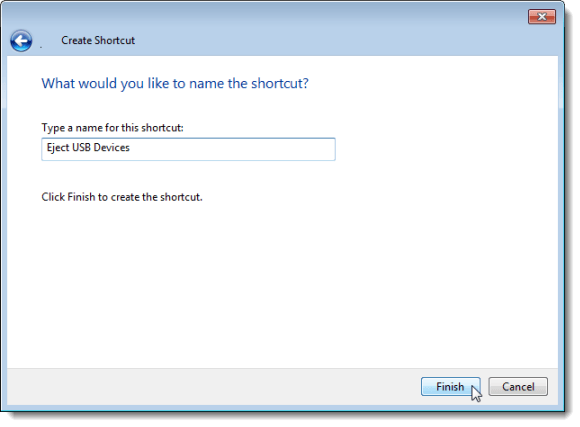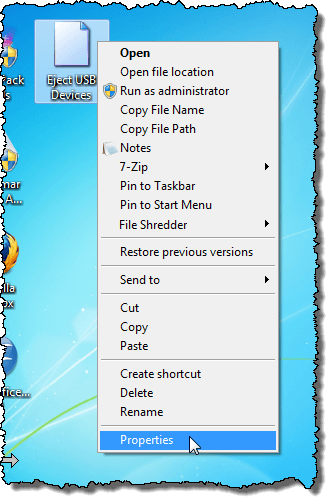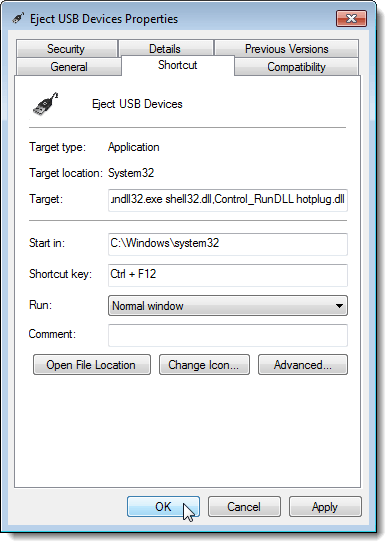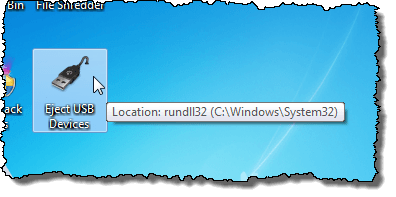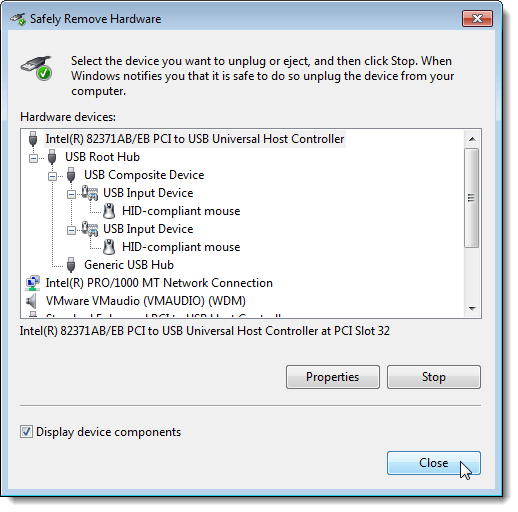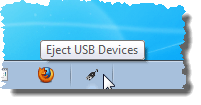หากคุณใช้อุปกรณ์ USB เช่น USB thumb drive หรือฮาร์ดไดรฟ์ USB ภายนอกคุณอาจคุ้นเคยกับการใช้ไอคอน Safely Remove Hardwareในถาดระบบ คุณต้องคลิกไอคอนนี้เพื่อเปิดเมนูเพื่อให้คุณสามารถนำอุปกรณ์ USB ภายนอกออกได้
เราจะแสดงวิธีการสร้างทางลัด คุณสามารถใช้เพื่อเข้าถึง Safely Remove Hardwareกล่องโต้ตอบใน Windows 7/8/10 ได้อย่างรวดเร็ว
สร้างทางลัดเพื่อนำฮาร์ดแวร์ออกอย่างปลอดภัย
คลิกขวา ในพื้นที่ว่างบนเดสก์ท็อป เลือก ใหม่ | ทางลัดจากเมนูป๊อปอัป
กล่องโต้ตอบ สร้างทางลัดจะปรากฏขึ้น คัดลอกและวางบรรทัดต่อไปนี้ลงในช่องแก้ไข พิมพ์ตำแหน่งของรายการคลิก ถัดไป
RunDll32.exe shell32.dll,Control_RunDLL hotplug.dll
ใส่ชื่อสำหรับทางลัดใน พิมพ์ชื่อสำหรับทางลัดนี้แก้ไขกล่องและคลิก Finish
ไอคอนเริ่มต้นสำหรับ ทางลัดใหม่ไม่ได้จริงๆแสดงถึงวัตถุประสงค์ของทางลัดได้เป็นอย่างดี เราไปที่ http://www.iconfinder.com และค้นหา "usb" เพื่อหาไฟล์ .icoที่เหมาะสมซึ่งสามารถใช้เป็นไอคอนสำหรับทางลัดและดาวน์โหลด ไฟล์ไอคอนฟรี
เปลี่ยนไอคอนทางลัด
หากต้องการเปลี่ยนไอคอนสำหรับทางลัดใหม่ให้คลิกขวาที่ทางลัดใหม่และเลือก คุณสมบัติจาก
กล่องโต้ตอบ Propertiesจะปรากฏขึ้น ตรวจสอบว่าแท็บ ทางลัดมีการใช้งานอยู่และคลิกปุ่ม เปลี่ยนไอคอน
กรอบโต้ตอบ เปลี่ยนไอคอนจะปรากฏขึ้น หากต้องการเลือกไอคอนอื่นให้คลิกปุ่ม เรียกดู
ไอคอน เปลี่ยนอีกจะปรากฏขึ้นเพื่อเลือกไฟล์ไอคอน ไปที่ตำแหน่งที่คุณบันทึก .icoไฟล์ที่คุณดาวน์โหลดหรือไปยังตำแหน่งของ .icl.exeหรือ dllไฟล์ที่มีไอคอนที่ต้องการ เลือกไฟล์และคลิก Open
คุณจะกลับไปที่ Change Iconและไฟลไอคอนที่คุณเลือกจะปรากฏขึ้นในกลอง หากคุณเลือกไฟล์ที่มีหลายไอคอน (.icl, .exe, .dll) ไอคอนทั้งหมดในไฟล์นั้นจะปรากฏในช่อง คลิกที่ไอคอนที่ต้องการแล้วคลิก ตกลง
ไอคอนจะปรากฏขึ้นที่ด้านบนสุดของ Shortcut
สร้างแป้นพิมพ์ลัด
นอกจากนี้คุณยังสามารถเพิ่มแป้นพิมพ์ลัดเพื่อเรียกใช้ทางลัดที่คุณสร้างได้ เมื่อต้องการทำเช่นนี้ให้คลิกเมาส์ในกล่องแก้ไข คีย์ลัดในแท็บ ทางลัดในกล่องโต้ตอบ คุณสมบัติกดปุ่มสำหรับแป้นพิมพ์ลัดที่คุณต้องการใช้ คีย์จะถูกป้อนลงในช่องแก้ไขโดยอัตโนมัติ
คลิก ตกลงเพื่อปิดกล่องโต้ตอบ Properties
ทางลัดที่มีไอคอนกำหนดเองมีอยู่บนเดสก์ท็อป
p>ดับเบิลคลิกที่ทางลัดเพื่อเข้าถึงกล่องโต้ตอบ Safely Remove Hardwareอย่างรวดเร็วหากคุณต้องการ เข้าถึงไดรฟ์ Safely Remove Hardwareด้วยกล่องโต้ตอบเพียงครั้งเดียวคุณสามารถตรึงทางลัดใหม่ให้กับ Taskbar เมื่อต้องการทำเช่นนี้ให้คลิกขวาที่ทางลัดบนเดสก์ท็อปและเลือก ตรึงกับ Taskbarจากเมนูป๊อปอัป
Safely Remove Hardware
หมายเหตุ:โปรดจำไว้ว่าคุณสามารถใช้แป้นพิมพ์ลัดที่คุณกำหนดไว้สำหรับทางลัดได้
คุณสามารถสร้างทางลัดนี้ใน Windows 10 ได้เช่นกัน เป็นการตั้งค่าเล็กน้อย แต่ช่วยประหยัดเวลาเมื่อคุณต้องนำอุปกรณ์ USB ออกจากคอมพิวเตอร์ของคุณ สนุก!